公開講座からの新着メッセージ
お知らせ
直近の公開講座開催研修
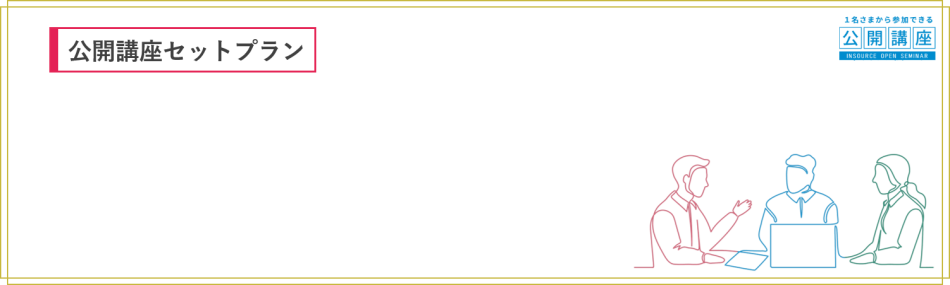
いまさら聞けないPC・Excelスキル強化プラン~分かりやすい解説で不明点をなくす
新入社員
若手層
中堅層
ベテラン
初級管理職
中級管理職
上級管理職
ベテランの方向けに、いまさら聞けないけど知りたいと要望の多い、PC・Excelスキルを学びなおすプランです。本プランの最大の特徴は、受講対象者を同年代限定にしているという点です。若手がいると聞きにくいようなことでも、気軽に聞ける状況を上手く活用し、ご自身のPC・Excelスキルの向上を図ることが可能です。
いまさら聞けないITリテラシー研修

ビジネスパーソンなら知っていて当たり前!パソコンとネットワーク、情報セキュリティの基礎を確実に自分のものに
|
|
|
|
|
|
|
|
(50代以上限定)Excel基礎研修~基本の使い方や関数、グラフを学ぶ

まずはここから、エクセルの基本操作を一から丁寧に学び直せるリスキリング講座
|
|
|
|
|
|
|
|
(50代以上限定)Excel応用研修~VLOOKUPなどの関数やグラフ、ピボットテーブルを学ぶ

エクセルが使えるようになりました!と、自信をもって言えるようになるリスキリング講座
|
|
|
|
|
|
|
|
|
|
|
|
|
|
|
|
|
|
|
受講できそうな日時がない… 日程を増やしてほしい…
そんな時には「研修リクエスト」
「研修リクエスト」とは、お客さまのご希望の日程・開催地で、インソースの公開講座を追加開催するサービスです。 サービスの詳細や、リクエスト方法はこちらをご確認ください。
※受講者数4名以上の場合から、リクエストを受け付けております
※ご連絡いただいてから研修実施まで、2か月程度かかります(2か月以内での急ぎの実施も、ご相談可能です)
お問合せ・ご質問
よくいただくご質問~お申込み方法や当日までの準備物など、公開講座について詳しくご説明